Console di Gestione Lato Client¶
Console di Gestione Lato Client - Nativa¶
Il client desktop dispone di una console di gestione che controlla il comportamento lato client. La console di gestione può essere avviata dall’icona nell’area di notifica (1). Nel menu del Client, fare clic sull’icona della console di gestione (2).
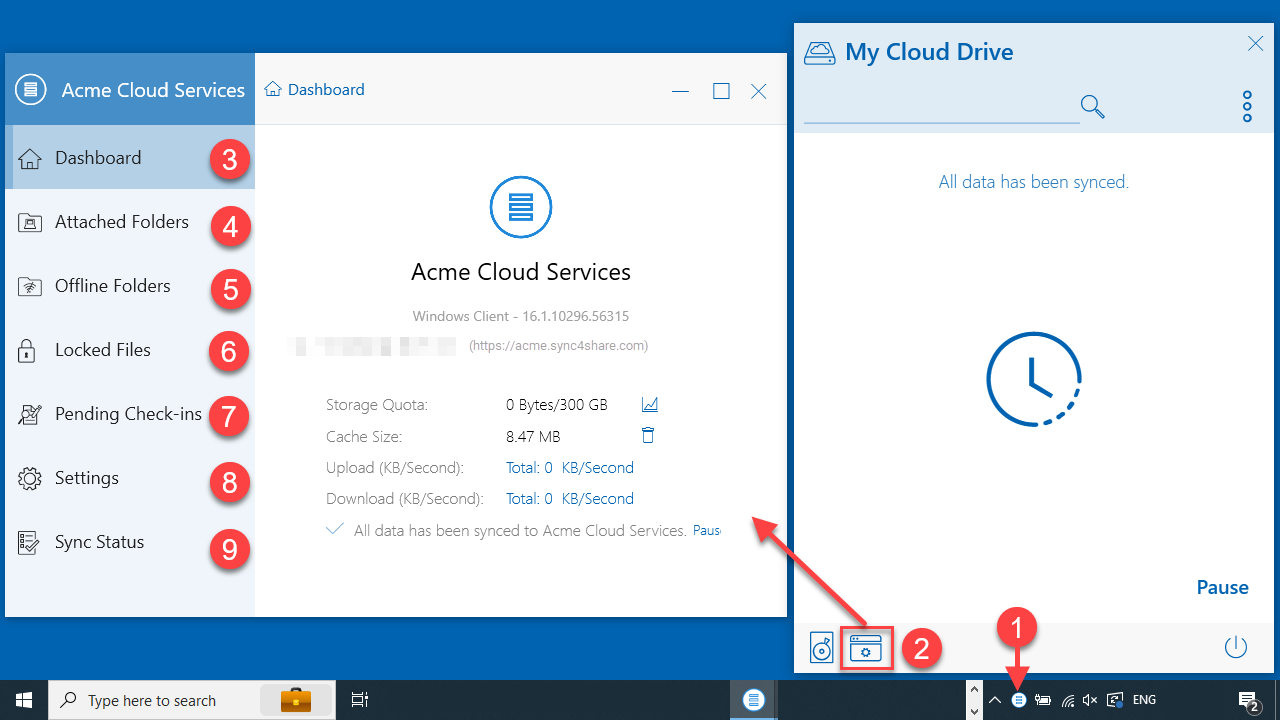
CONSOLE DI GESTIONE CLIENT WINDOWS¶
La console di gestione ha sette sezioni:
Section Name
Description
Cruscotto (3)
Il pannello di controllo mostra se si tratta di un agente client/server Windows, l’URL del punto di accesso e la versione.
Cartelle allegate (4)
Collegherai la cartella locale per sincronizzarla con il Cloud, e potrai anche scansionare la cartella collegata.
Cartelle Offline (5)
Tutte le cartelle offline saranno elencate qui. È possibile abilitare anche l’accesso offline a una cartella in questa sezione.
File Bloccati (6)
Tutti i file bloccati saranno elencati qui.
Check-in in sospeso (7)
Tutti i file con check-out saranno elencati qui. È possibile anche effettuare il check-out di un file in questa sezione.
Impostazioni (8)
Il Gestore delle Impostazioni memorizza le diverse configurazioni lato client
Stato di Sincronizzazione (9)
Mostra lo stato di sincronizzazione. Puoi mettere in pausa la sincronizzazione qui. Puoi osservare il riepilogo di tutti i compiti di sincronizzazione dal gestore delle attività in questa sezione.
Cartelle collegate¶
Puoi collegare cartelle locali (dal tuo Dispositivo Client) a CentreStack facendo clic sul pulsante «Cartelle collegate» (1). Nella vista principale, e poi clicca su «Collega una Cartella Locale al Cloud» (2). Si aprirà una procedura guidata. Digita la posizione della cartella nel campo fornito o clicca sul pulsante «…» (3) per esplorare una cartella che desideri collegare (4). Clicca su «Collega» per completare il processo.
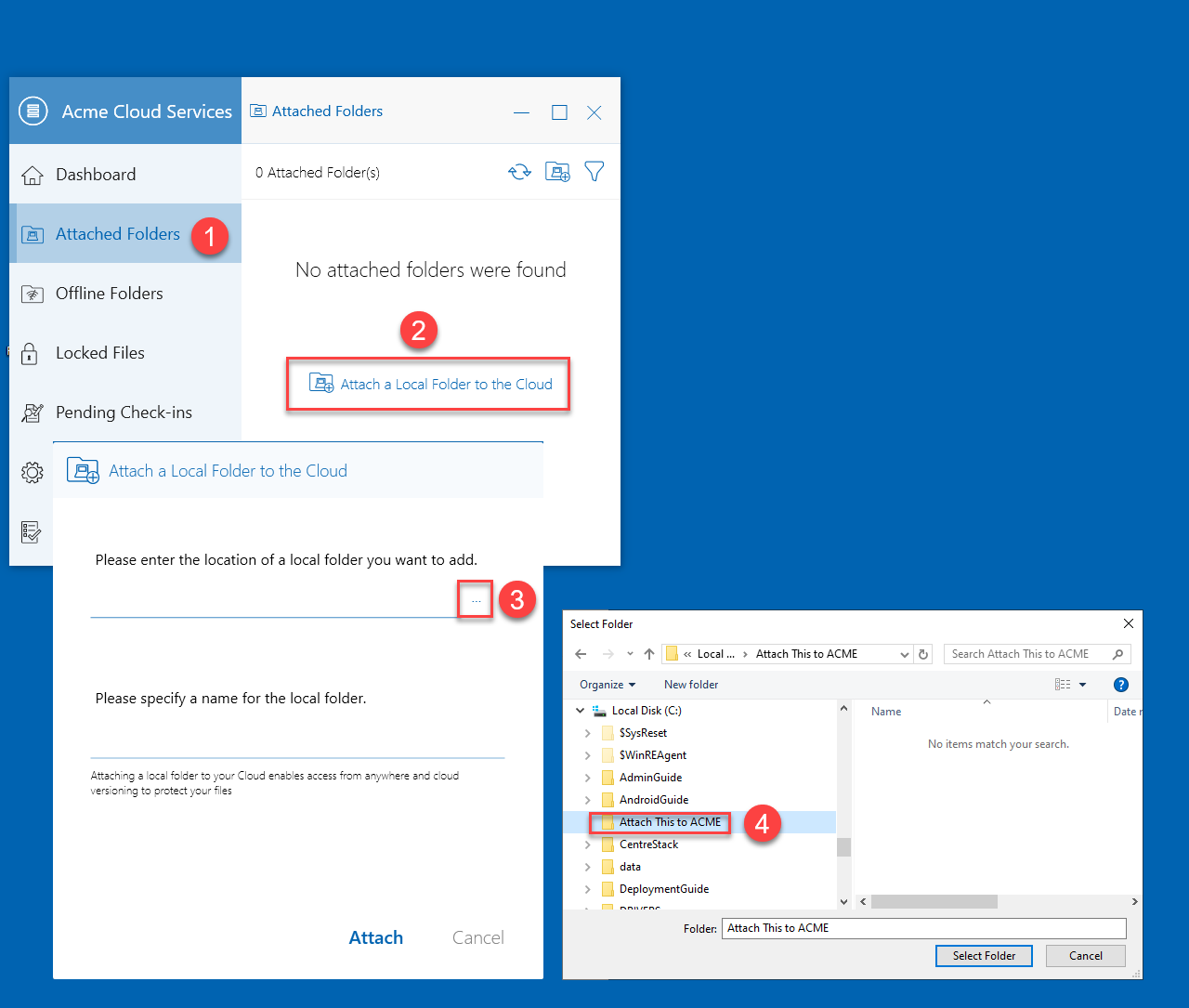
ALLEGA UNA CARTELLA AL BACKUP¶
Impostazioni Spiegate¶
Ci sono molte impostazioni nel Gestore Impostazioni nel client desktop. Per accedervi clicca sulla scheda Impostazioni.
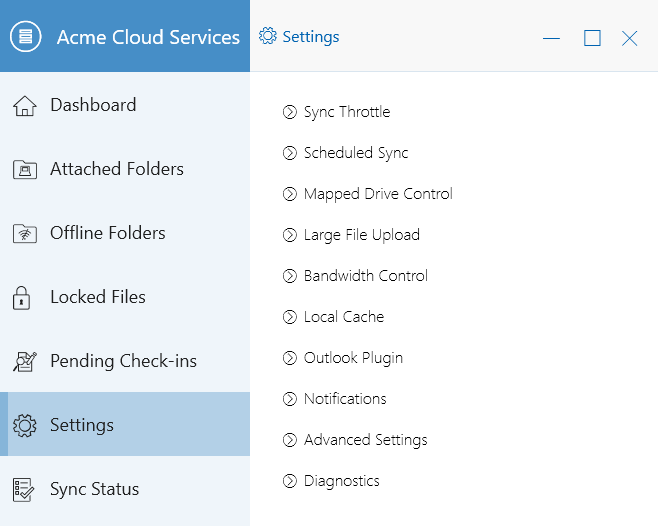
SCHEDA IMPOSTAZIONI - GESTORE DELLE IMPOSTAZIONI¶
Controllo della Sincronizzazione¶
Falso (predefinito) - Se vero, il controllo della limitazione di caricamento e scaricamento definito sotto queste impostazioni.
Sincronizza la larghezza di banda di caricamento limitata (KB/s, 0-Illimitato)¶
0 (default) - L’impostazione predefinita è illimitata KB/s, inserisci qui un numero per ridurre la larghezza di banda consumata al limite impostato.
Sincronizza la larghezza di banda di download limitata (KB/s, 0-Illimitato)¶
0 (default) - L’impostazione predefinita è illimitata KB/s, inserisci qui un numero per ridurre la larghezza di banda consumata al limite impostato.
Ora di Interruzione della Sincronizzazione a Piena Velocità (predefinita 7:00)¶
7 (default) - Questa impostazione rappresenta l’ora (orologio 24 ore) del giorno in cui la sincronizzazione a piena velocità si fermerà - Di solito si desidera avere la sincronizzazione a piena velocità durante la notte quando l’utilizzo di Internet è basso.
Ora di Inizio della Sincronizzazione a Piena Velocità (default 20:00)¶
20 (default) - Questa impostazione rappresenta l’ora (orologio 24 ore) del giorno in cui inizierà la sincronizzazione a piena velocità - Di solito si desidera avere la sincronizzazione a piena velocità durante la notte quando l’utilizzo di Internet è basso.
Scansiona i file locali e sincronizza con il cloud se necessario¶
Falso (predefinito) - Il client desktop crea un database di stato che descrive quali file sono sincronizzati e quali no. Nel caso in cui il client desktop venga reimpostato, le informazioni di stato possono andare perse. Questa opzione può essere utilizzata per scansionare i file locali e caricarli sul cloud se necessario. Questo è un modo rapido per ricostruire le informazioni di stato quando i file locali sono più accurati delle informazioni nel cloud.
Scansiona i file cloud e sincronizza il download locale come necessario¶
Falso (predefinito) - Il client desktop crea un database di stato che descrive quali file sono sincronizzati e quali no. Nel caso in cui il client desktop venga reimpostato, le informazioni di stato possono andare perse. Questa opzione può essere utilizzata per scansionare i file locali e caricarli sul cloud se necessario. Questo è un modo rapido per ricostruire le informazioni di stato quando i file sul cloud sono più accurati rispetto a quelli locali.
Consenti la sincronizzazione delle scorciatoie¶
Falso (predefinito) - Per impostazione predefinita, il Client Windows non supporta collegamenti a file/cartelle, poiché non possiamo garantire che i collegamenti nel cloud siano sempre validi. Se un utente crea un collegamento da un computer e lo collega a un file locale. Il collegamento viene poi caricato nel cloud. Se l’utente accede al Client Windows da un altro computer, il collegamento non funzionerà a meno che entrambi i computer non abbiano esattamente la stessa struttura di file e cartelle. Se il collegamento è interrotto, Esplora Risorse cercherà aggressivamente di risolvere i percorsi dei collegamenti interrotti, il che rallenterà il Client Windows. Se gli utenti accedono ai loro file nel cloud solo dallo stesso computer/dispositivo, potrebbero comunque voler salvare i loro collegamenti nel cloud. In questo caso, dovresti abilitare l’impostazione «Consenti la sincronizzazione dei collegamenti».
Disabilita i log delle modifiche ai file per i file dummy (file di zero byte)¶
False (default) - Quando impostato su True, la sincronizzazione ignorerà il registro delle modifiche dei file per i file vuoti.
Sincronizzazione Programmata¶
Abilita la Sincronizzazione Programmata¶
Falso (predefinito) - Se vero, la sincronizzazione e il trasferimento dei file seguiranno la pianificazione definita in questa sezione.
Ora di inizio pausa sincronizzazione (predefinita 7:00)¶
7 (predefinito) - Questa impostazione rappresenta l’ora (orologio 24 ore) del giorno in cui la sincronizzazione verrà messa in pausa.
Ora di fine pausa sincronizzazione (predefinita 20:00)¶
20 (predefinito) - Questa impostazione rappresenta l’ora (orologio 24 ore) del giorno in cui inizierà la sincronizzazione.
Controllo Unità Mappate¶
Consenti sempre l’anteprima dei PDF¶
Falso (predefinito) - Se vero, permetti sempre al client Windows di mostrare l’anteprima del file PDF.
Non mostrare la quota di archiviazione¶
Falso (predefinito) - Se vero, non mostrare la quota di archiviazione dell’utente sul drive del client Windows.
All’avvio del client, aprire automaticamente l’unità montata¶
Vero (predefinito) - All’avvio del client, apri automaticamente Esplora File per mostrare l’unità del client Windows.
Etichetta unità cloud¶
Il Mio Cloud Drive (predefinito) - Questa è l’etichetta del drive che puoi vedere dall’Esplora File di Windows.
Lettera di Unità¶
M (predefinito) - Questa è l’assegnazione della lettera di unità.
In modalità offline, mostra solo i file che sono memorizzati nella cache e disponibili localmente¶
Falso (predefinito) - Se vero, quando si lavora in modalità offline, mostra solo i file che sono già nella cache. Nascondi tutti i file che non sono in cache.
Disabilita il «check-out» su file e cartelle¶
Falso (predefinito) - Se vero, disabilita il blocco/sblocco manuale del file.
Usa il browser predefinito di Windows per aprire file e cartelle¶
Falso (predefinito) - Se vero, nel disco del client Windows, quando si fa clic destro su file/cartella e si seleziona Apri nel browser web, aprire il browser predefinito per mostrare i file selezionati.
Sincronizza sempre i metadati delle cartelle durante la navigazione con Windows Explorer¶
Falso (predefinito) - Se vero, quando si visita la cartella cloud nel drive del client Windows, il client ignorerà la cache dell’elenco delle cartelle locali. Otterrà sempre l’elenco delle cartelle più recente dalla cloud. Ciò genererà un alto numero di richieste al server per le directory.
Disabilita il montaggio dell’unità¶
Falso (predefinito) - Se vero, nessun Cloud Drive verrà montato sotto Il Mio Computer per il Client Windows.
Crea collegamento a unità cloud sotto I miei documenti¶
Vero (predefinito) - Se vero, esiste una scorciatoia per l’unità Cloud sotto la cartella dei Miei Documenti.
Caricamento di File di Grandi Dimensioni¶
Abilita il «frammentazione» quando carichi file più grandi di una dimensione specifica (MB)¶
15 (default) - Quando si carica un file di grandi dimensioni, il client può suddividere il file in piccoli pezzi e caricare i pezzi in parallelo. Ciò può migliorare la velocità di caricamento. Inoltre, se un pezzo fallisce, è necessario riprovare solo quel pezzo. Questa impostazione definisce quanto grande deve essere la dimensione del file per abilitare la funzione di suddivisione in pezzi.
Dimensione predefinita dei blocchi di file (MB)¶
20 (predefinito) - Questa impostazione definisce la dimensione del blocco.
Controllo della Larghezza di Banda¶
Limite di banda in download (KB/s, 0-Illimitato)¶
0 (predefinito) - Questa impostazione è predefinita su illimitata. Modifica questo valore per limitare la larghezza di banda di download al numero che inserisci in Kilobyte.
Limite di banda in upload (KB/s, 0-Illimitato)¶
0 (predefinito) - Questa impostazione è predefinita su illimitato. Modificala per limitare la tua larghezza di banda in upload al numero che inserisci in Kilobyte.
Numero massimo di thread per il trasferimento dei file¶
5 (predefinito) - Utilizzare questa impostazione per limitare il numero di thread utilizzati durante la sincronizzazione.
Cache Locale¶
Directory della cache¶
C:UtentinomeutenteAppDataLocalgteamclientcache (predefinito) - Utilizza questa impostazione per cambiare la posizione predefinita della cache.
Limite Dimensione Cache (MB)¶
0 (predefinito) - L’impostazione predefinita è zero, che corrisponde a illimitato. Imposta questo valore su un numero diverso per limitare la cache a quella dimensione in MB. Puoi disabilitare la cache (non consigliato) utilizzando le impostazioni dei Ruoli della Dashboard del Tenant del Portale Web.
Spazio libero minimo su disco (GB)¶
5 (predefinito) - La cache lascerà spazio libero su disco definito sul disco. Questo può impedire ai file memorizzati nella cache di utilizzare l’intero disco. Se zero, la cache può occupare l’intero spazio su disco.
Plugin di Outlook¶
Richiesta di conversione quando un file supera una dimensione specifica (KB)¶
0 (default) - Impostazione predefinita per non richiedere mai conferma. Questa impostazione definisce quanto grande deve essere la dimensione del file allegato per utilizzare il plugin di Outlook per caricare automaticamente il file sul cloud di Centrestack.
Cartella della cache degli allegati¶
Il plugin di Outlook caricherà il file nella cartella definita.
Tempo di scadenza del link¶
Mai (predefinito) - Quando si allega un file a un’email di Outlook, il Client Windows può caricare il file sul cloud e generare un link per accedere al file. Il link viene aggiunto nell’email, per ridurre la dimensione dell’email. Questa impostazione definisce dopo quanto tempo il link scadrà.
Notifiche¶
Disabilita la notifica della modalità offline¶
Falso (predefinito) - Un sistema che entra in modalità offline invierà una notifica per impostazione predefinita. Cambia questo in Vero per nascondere tale notifica.
Disabilita notifica di modifica file¶
Falso (predefinito) - Quando i file vengono modificati da altre persone o dallo stesso utente ma da un altro computer, viene inviata una notifica di modifica del file. Cambia questa impostazione in Vero per disattivare tale notifica.
Disabilita la finestra di tracciamento per il download di file di grandi dimensioni¶
Falso (predefinito) - Quando Esplora File di Windows sta scaricando un file di grandi dimensioni in background, per impostazione predefinita viene mostrata una finestra di dialogo di avanzamento del download del file. Questa impostazione consente di disattivare tale notifica.
Disabilita il tracciamento automatico delle attività per le attività pianificate¶
Falso (predefinito) - Di default, esiste un tracciatore automatico per le attività pianificate. Questa impostazione consente di disattivare il tracciatore.
Disabilita la modifica sul posto e le notifiche di anteprima disattivate¶
Falso (predefinito) - Quando si modifica sul posto un file zip/exe e l’anteprima non è abilitata, per impostazione predefinita, il sistema invierà una notifica. Questa impostazione consente di disattivare tale notifica.
Disabilita la conferma di spegnimento¶
Falso (predefinito) - Quando si spegne il client desktop, appare una finestra di conferma dello spegnimento. Questa impostazione controlla se verrà mostrata o meno la finestra di dialogo di conferma. Impostare su True per nascondere la finestra di dialogo di conferma.
Disabilita la conferma di spostamento della cartella¶
Falso (predefinito) - Quando si sposta una cartella all’interno dell’unità client di Windows, per impostazione predefinita, il sistema mostrerà una finestra di dialogo di conferma. Questa impostazione consente di disattivare tale finestra di dialogo di conferma.
Impostazioni Avanzate¶
Abilita l’apertura in loco di file zip ed exe¶
Falso (predefinito) - Per impostazione predefinita, il Client Windows non consente a un utente di aprire direttamente i file zip nell’unità M montata. Questo perché aprire un file zip significa scaricare l’intero file zip nella cache prima. Quando il file zip è grande, il download genererà un elevato traffico di rete e causerà un rallentamento dell’esplora risorse di Windows. Cambia questo in Vero se desideri che gli utenti possano aprire i file Zip all’interno dell’unità M. L’impostazione successiva determina il limite di dimensione di questa funzionalità.
Dimensione massima dei file zip consentiti per l’apertura sul posto (MB)¶
20 (default) - Questo definisce il limite di dimensione per il file zip che l’utente è autorizzato ad aprire. È progettato per impedire all’utente/esplora risorse di scaricare file zip molto grandi. Per impostazione predefinita, è 20M. Quando l’amministratore abilita l’apertura del file zip sul posto, solo i file entro 20M possono essere aperti.
Dimensione massima dei file per la generazione di miniature (MB)¶
0 (default) - Questo definisce il limite di dimensione del file per la generazione delle miniature.
Consenti sempre l’anteprima delle immagini¶
Falso (predefinito) - Se attivato, verranno generati anteprime delle miniature per i tuoi file locali. Questo comporta un elevato consumo di banda per il download non necessario di file immagine.
Abilita la modalità per reti lente¶
Falso (predefinito) - Nessuna ulteriore informazione.
Impedisci al computer di andare in standby durante la sincronizzazione¶
Vero (predefinito) - La notte è generalmente un buon momento per trasferire file a piena velocità. Tuttavia, il computer potrebbe entrare in stato di sospensione, impedendo il trasferimento dei file. Questa impostazione può impedire l’attivazione della modalità di sospensione.
Monta l’unità nello spazio globale¶
Falso (predefinito) - Nessuna ulteriore informazione.
Carica file di sistema¶
Falso (predefinito) - Modifica questa impostazione in Vero se vuoi caricare i File di Sistema sul cloud.
Utilizzare Volume Shadow-Copy per caricare file che vengono costantemente accessi¶
Falso (predefinito) - Di default, un file aperto attivamente non verrà caricato fino a che non sarà chiuso. Questa impostazione può sovrascrivere tale comportamento, caricando tutti i file indipendentemente dal loro stato di apertura.
Disabilita l’ottimizzazione di AutoCAD¶
Falso (predefinito) - Per impostazione predefinita, il client Windows ritarderà la sincronizzazione dei file AutoCAD combinando diversi cambiamenti in un’unica modifica. Questo è specifico per gli utenti che salvano frequentemente o hanno la funzione di autosave di AutoCAD abilitata con intervalli brevi. La modifica del file non verrà caricata immediatamente sul cloud dopo il salvataggio del file. Lasciare non selezionato se solo una persona sta lavorando sui file AutoCAD. Quando l’impostazione è selezionata, il client Windows sincronizzerà il file sul cloud non appena il file viene salvato. Selezionare l’impostazione se l’utente ha bisogno che la modifica venga caricata sul cloud il più presto possibile. Quando più utenti lavorano sullo stesso set di file AutoCAD, selezionare l’impostazione.
Diagnostica¶
Giorni di tracciamento dell’audit da conservare¶
5 (predefinito) - Questa impostazione definisce il numero di giorni per mantenere la traccia di audit.
Livello di tracciamento (0-Disabilita, 1-errore, 2-avviso, 3-info, 100-dettagliato)¶
0 (predefinito) - Per impostazione predefinita, il livello di traccia è 0. Può essere modificato ai livelli mostrati, o 101 per il massimo debug della traccia.
Stato della Sincronizzazione¶
Gestore delle Attività¶
Fai clic sull’icona del Gestore Attività nell’angolo in alto a destra del menu del client per aprire il Gestore Attività. Puoi vedere il riepilogo per tutti i compiti di sincronizzazione.
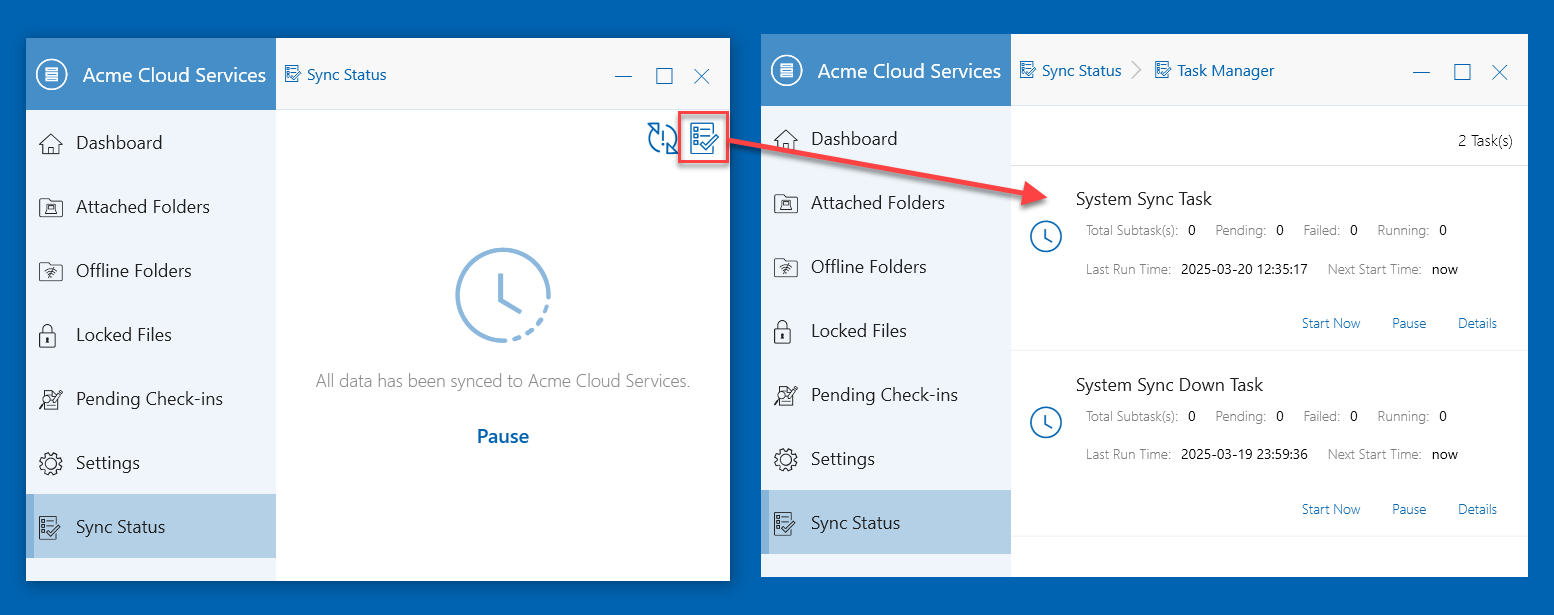
GESTORE ATTIVIT˦
Console di Gestione Lato Client - Portale Web¶
Fare clic sull’icona della barra di sistema (1) per aprire il menu del vassoio. Dai tre puntini (2) è possibile accedere ad altre funzioni. Scegliendo «Portale Web» (3), il portale web del client Windows verrà aperto in un browser web predefinito. Fare clic sull’icona «Console di Gestione» (4) per accedere alla console di gestione dal web.
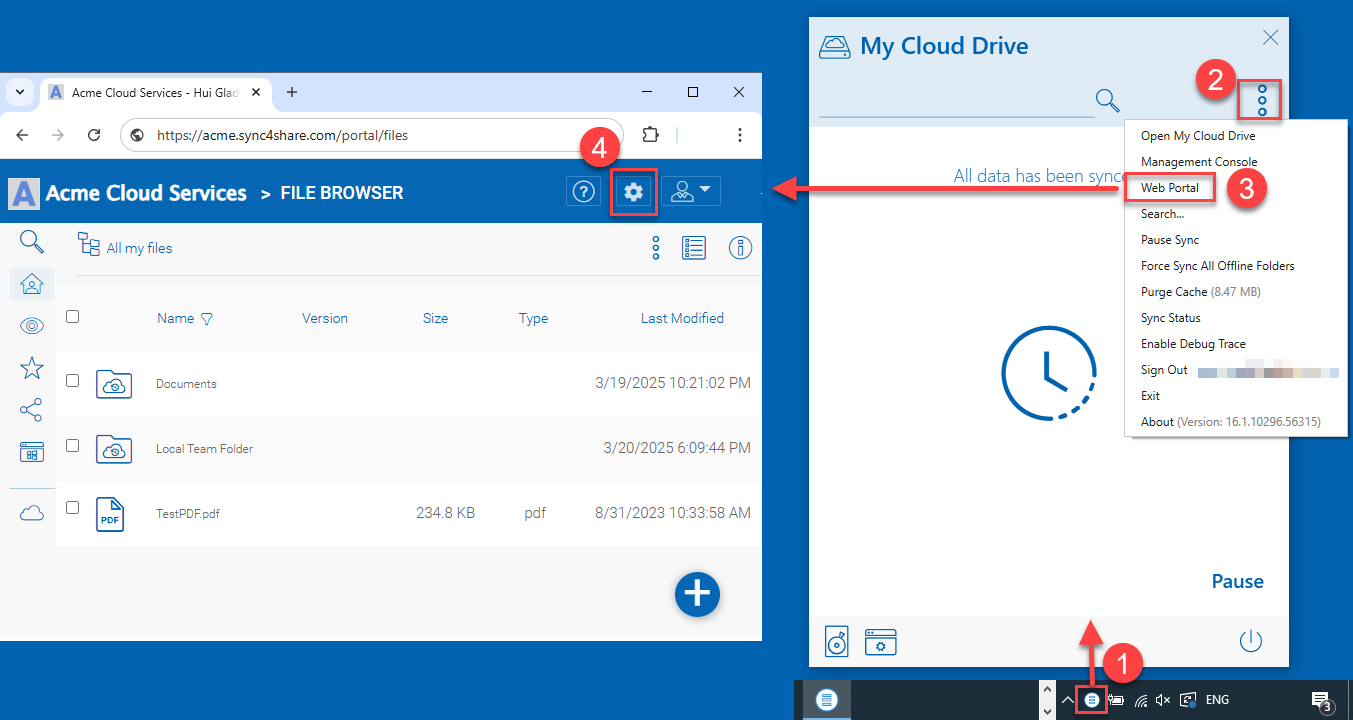
PORTALE WEB DI GESTIONE ACCESSI¶
Informazioni sul dispositivo¶
Il Device Manager offre una panoramica del dispositivo, inclusi dettagli come Proprietario del Dispositivo, Tipo di Dispositivo, Tipo di OS, Versione del Client del Dispositivo (numero di build del software), Ultimo Accesso, Stato di Sincronizzazione, Dimensione della Cache, Ultimo Rapporto e altro. Clicca sull’icona «Gestisci» per vedere i dettagli del Dispositivo.
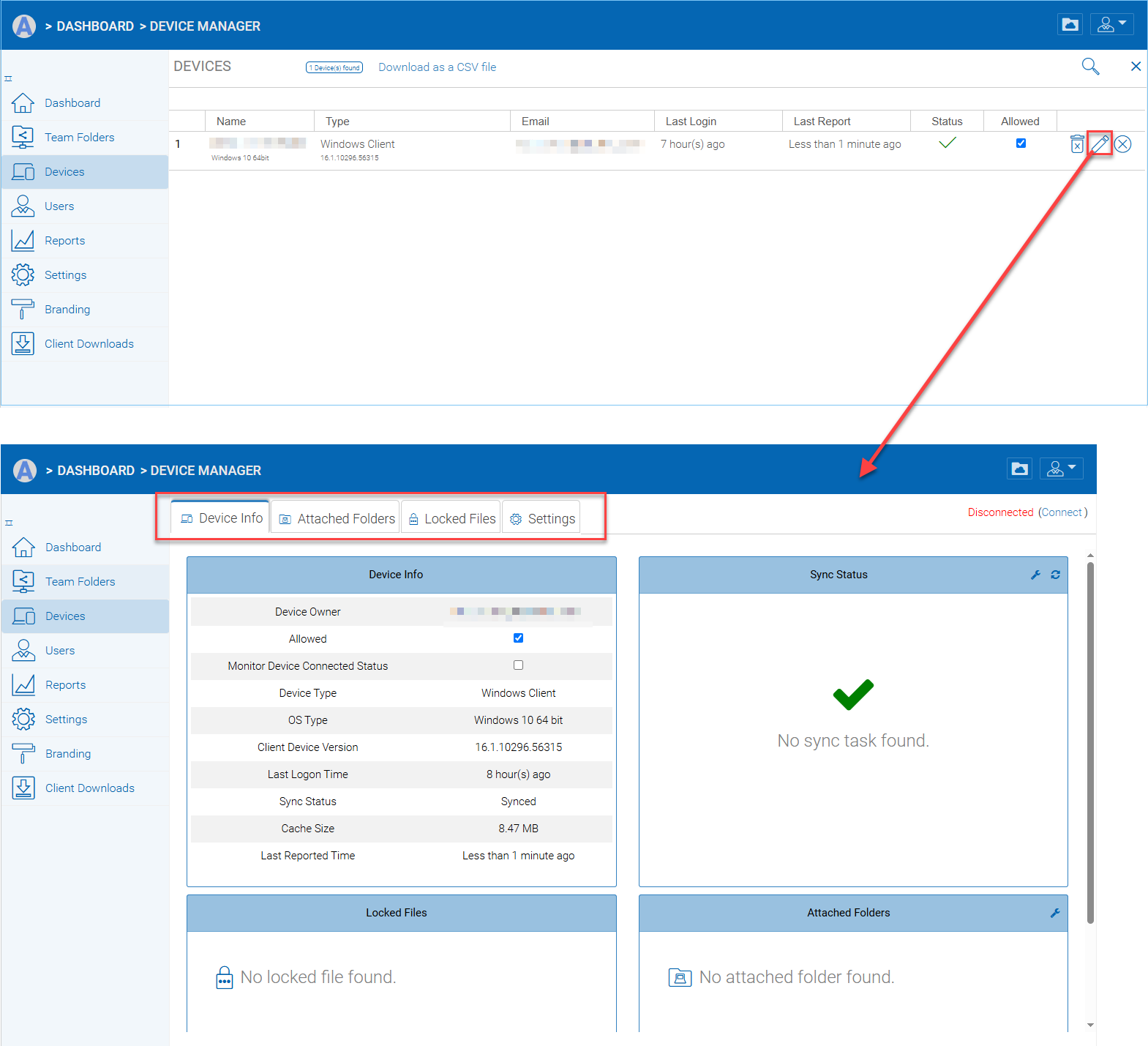
CONSOLE DI GESTIONE CLIENT - GESTORE DISPOSITIVI¶
Cartelle collegate¶
Le Cartelle Collegate sono cartelle locali che mantengono una relazione di sincronizzazione bidirezionale con lo spazio di archiviazione cloud.
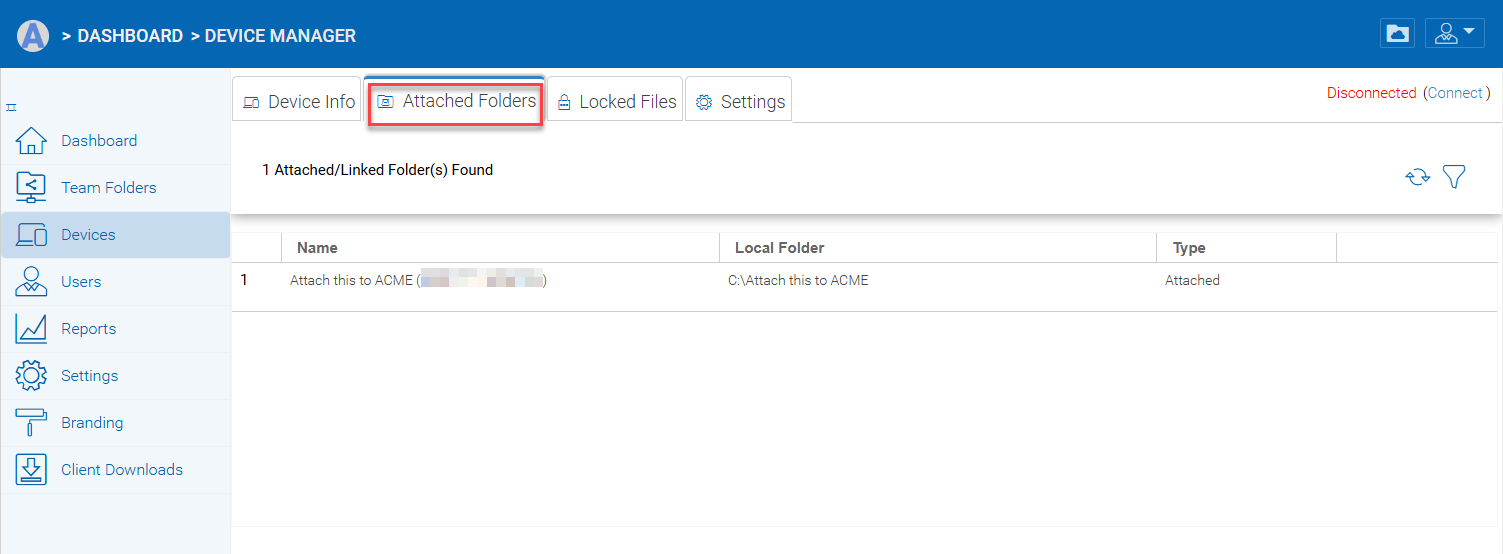
ALLEGAZIONE DI UNA CARTELLA AL CLOUD¶
File Bloccati¶
Un file in uso è bloccato. Nell’immagine sottostante, l’utente ha aperto il documento (1) in Word. Quando un utente sta modificando un Documento Word, quel file rimarrà bloccato mentre è aperto in Word. A volte potrebbe essere necessario cliccare sul testo «Aggiorna» (2) per vedere i file che sono bloccati nella vista dei File Bloccati. Questi sono file bloccati dal dispositivo locale. I file bloccati includono file bloccati automaticamente (ad esempio, aperti in Word) e file bloccati manualmente (ad esempio, cliccati con il tasto destro e bloccati nel menu contestuale). Se è necessario sbloccare forzatamente un file, ciò può essere fatto utilizzando l’icona del lucchetto (3).
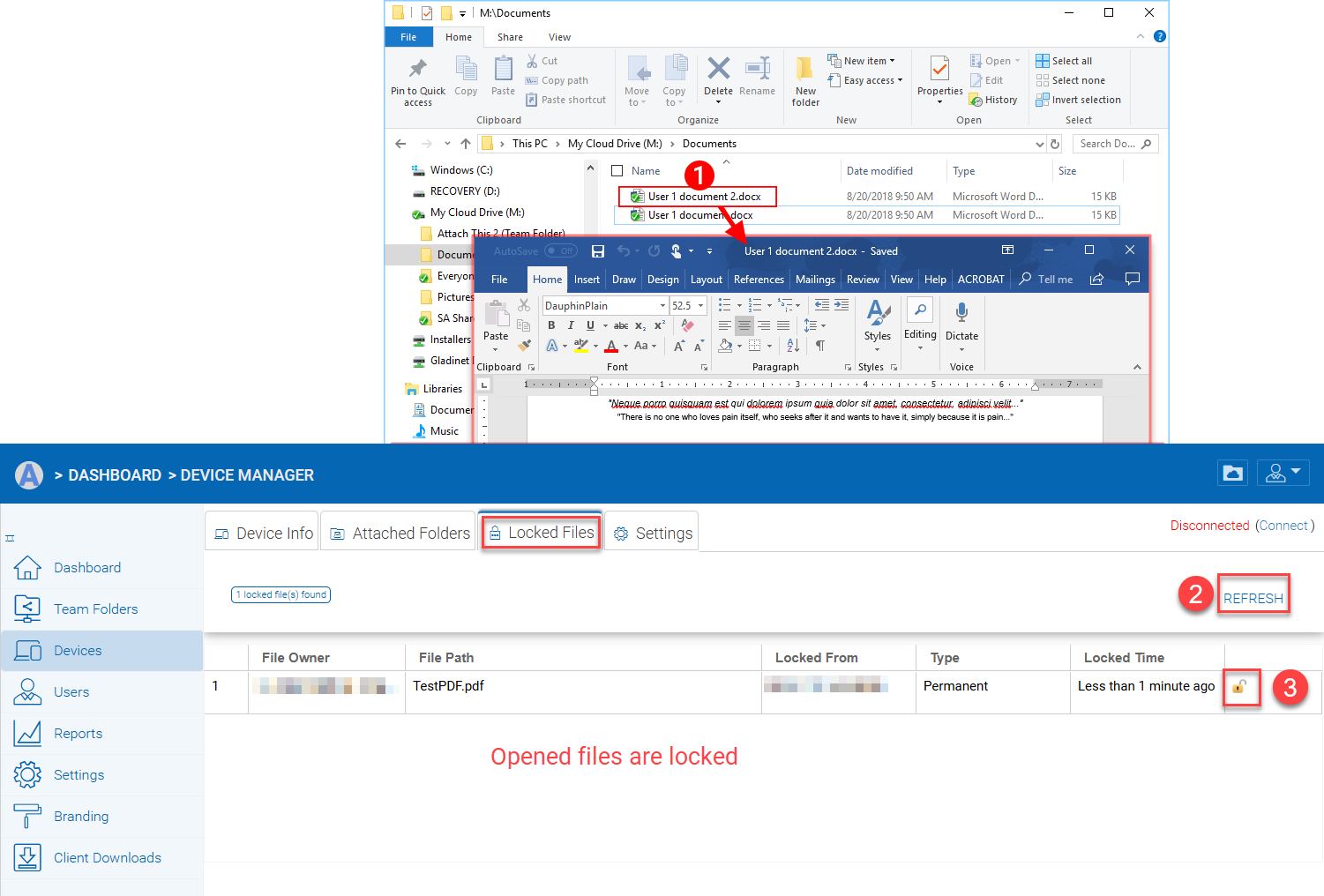
VISTA FILE BLOCCATI¶
Impostazioni¶
Le impostazioni sono configurazioni che possono essere applicate al dispositivo corrente.
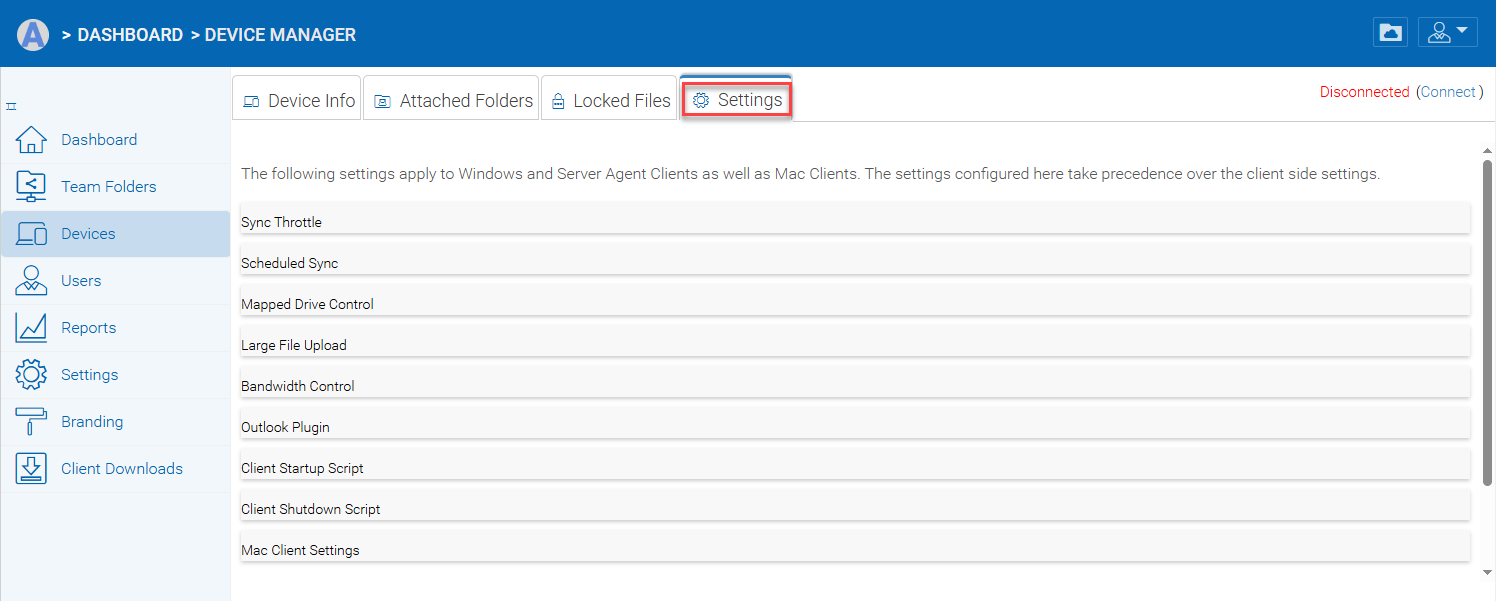
IMPOSTAZIONI DELLA CONSOLE¶